Aktivieren des Ruhezustands oder Ausschalten Ihres iMac
Wenn Sie Ihre Arbeit am iMac abgeschlossen haben, können Sie den Ruhezustand Ihres
Computers aktivieren oder den Computer ausschalten.
Aktivieren des Ruhezustands für Ihren iMac
Wenn Sie Ihren iMac nur kurze Zeit nicht benötigen, empfiehlt es sich, den
Ruhezustand zu aktivieren. Befindet sich der iMac im Ruhezustand, wird die
Bildschirmanzeige ausgeblendet. In diesem Fall kann der iMac schnell wieder aktiviert
werden, ohne zuvor den kompletten Startvorgang durchlaufen zu müssen.
17
Kapitel 1
Auspacken, installieren, fertig.
Verwenden Sie eine der folgenden Methoden, um den Ruhezustand für Ihren iMac
zu aktivieren:
Â
Wählen Sie „Apple“ () > „Ruhezustand“ aus der Menüleiste.
Â
Drücken Sie den Ein-/Ausschalter (®) an der Rückseite des iMac.
Â
Wählen Sie „Apple“ () > „Systemeinstellungen“. Klicken Sie dann auf „Energie sparen“
und legen Sie fest, wann der Ruhezustand aktiviert werden soll.
Â
Drücken und halten Sie die Taste „Start/Pause“ (’) auf der optionalen Apple Remote-
Fernbedienung 3 Sekunden lang.
Verwenden Sie eine der folgenden Methoden, um den Ruhezustand Ihres iMac zu
beenden:
Â
Drücken Sie eine beliebige Taste auf der Tastatur.
Â
Klicken Sie mit der Maus.
Â
Drücken Sie den Ein-/Ausschalter (®) an der Rückseite des iMac.
Â
Drücken Sie eine beliebige Taste auf der optionalen Apple Remote-Fernbedienung.
Wenn der iMac in den Ruhezustand umschaltet, wird der aktuelle Status Ihrer
Arbeitsumgebung gesichert, sodass Ihre Programme, Dokumente und Einstellungen
nach dem Beenden des Ruhezustands exakt wieder so angezeigt werden wie vorher.
18
Kapitel 1
Auspacken, installieren, fertig.
Ausschalten Ihres iMac
Schalten Sie Ihren iMac aus, wenn Sie ihn für einen längeren Zeitraum (mehr als ein
paar Tage) nicht benötigen. Wählen Sie „Apple“ () > „Ausschalten“. Drücken Sie den
Ein-/Ausschalter (®), um den iMac wieder einzuschalten.
BITTE BEACHTEN:
Schalten Sie Ihren iMac vor dem Transportieren aus. Transportieren
Sie Ihren iMac, während sich die Festplatte dreht, kann die Festplatte beschädigt
werden. Hierdurch kann es zu Datenverlusten kommen. Unter Umständen können Sie
außerdem den Computer nicht mehr von der Festplatte starten.
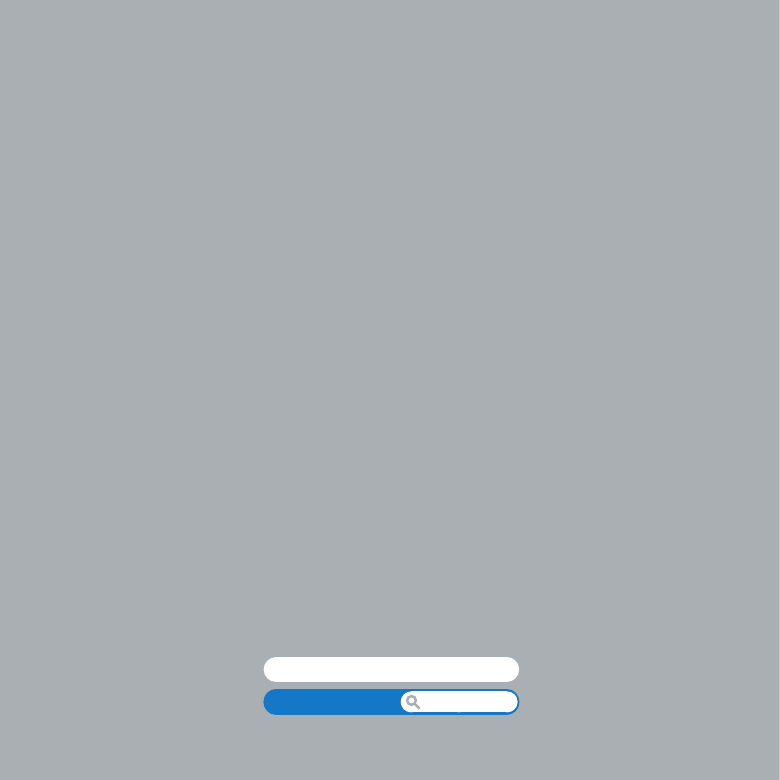
www.apple.com/de/macosx
Hilfe-Zentrum
Mac OS X